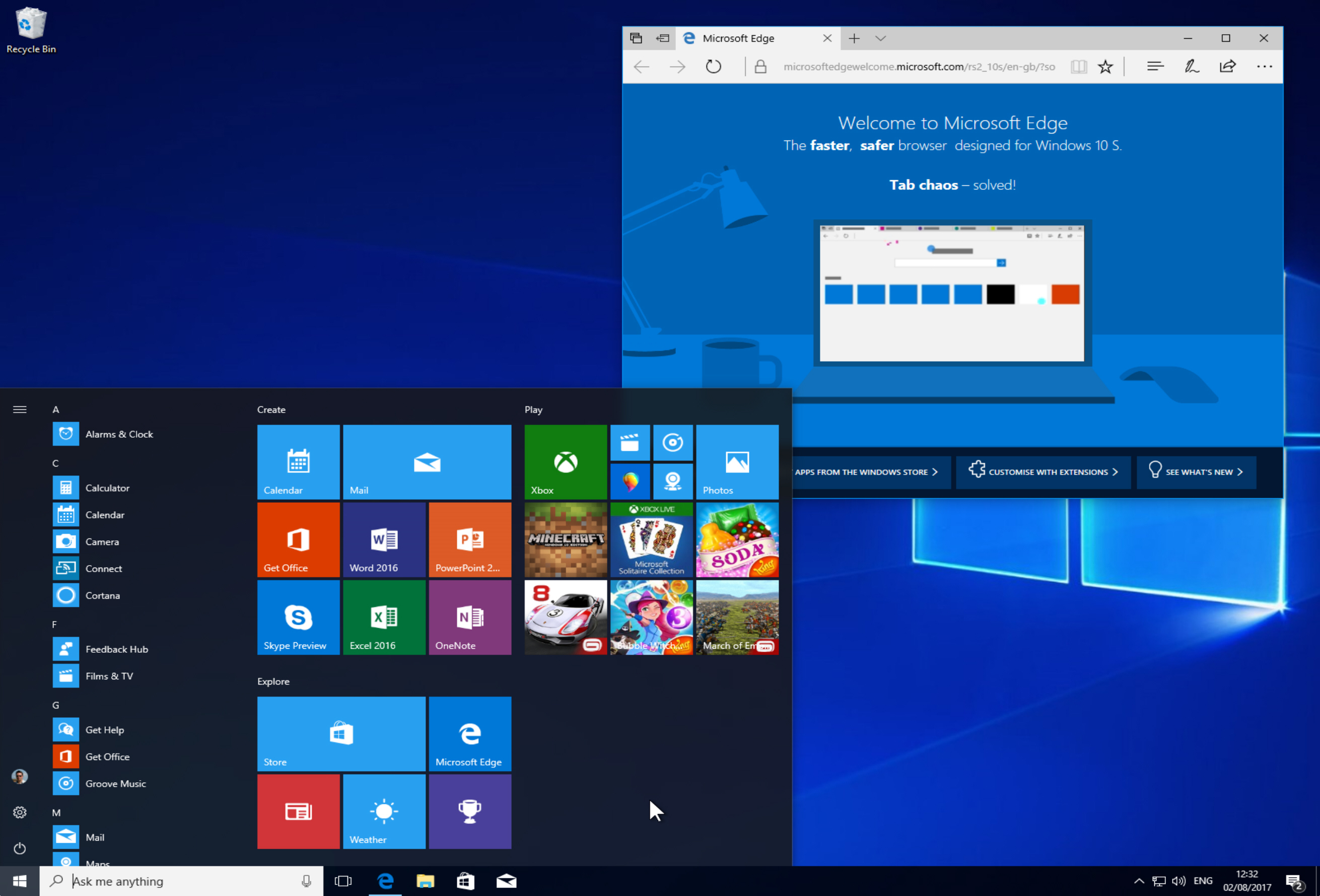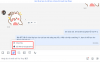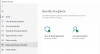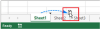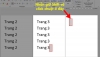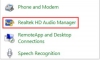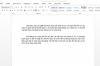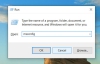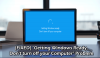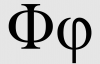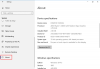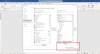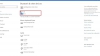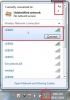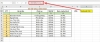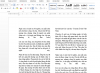Khi sử dụng Microsoft Office 365 để soạn thảo các văn bản như luận văn, sách,...tạo khung bìa là điều cần thiết để trang bìa của bạn chuyên nghiệp và thu hút người đọc hơn. Ngoài các đường kẻ đơn giản bạn cũng có thể thay thế bằng các hình hoa lá. Cùng theo dõi bài viết dưới đây của banquyenwindows để có cách tạo khung bìa trong Word đơn giản, nhanh chóng
Table of Contents
Cách tạo khung bìa trong Word
Bước 1: Đánh nội dung trang bìa. Bạn có thể tự thiết kế hoặc dùng mẫu có sẵn trên mạng.
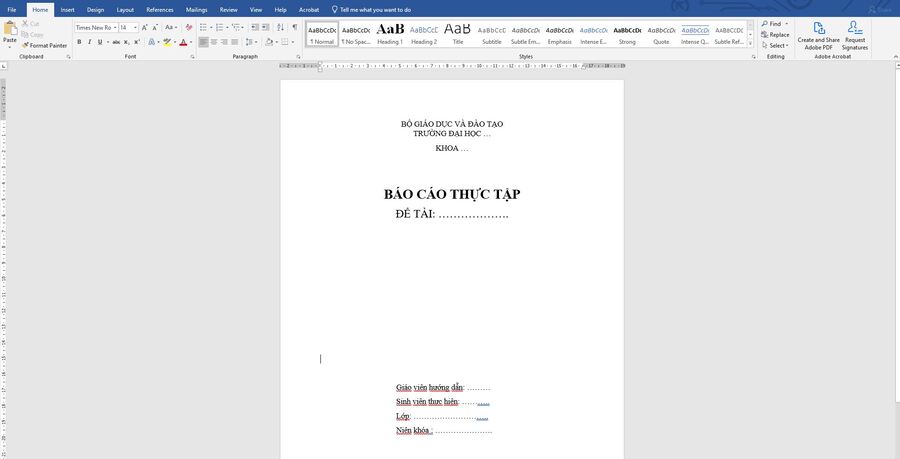
Bước 2: Căn chỉnh lề trong Word. Bước này bạn chọn tab Layout trên thanh công cụ, vào mục Margins, bấm chọn Custom Margins
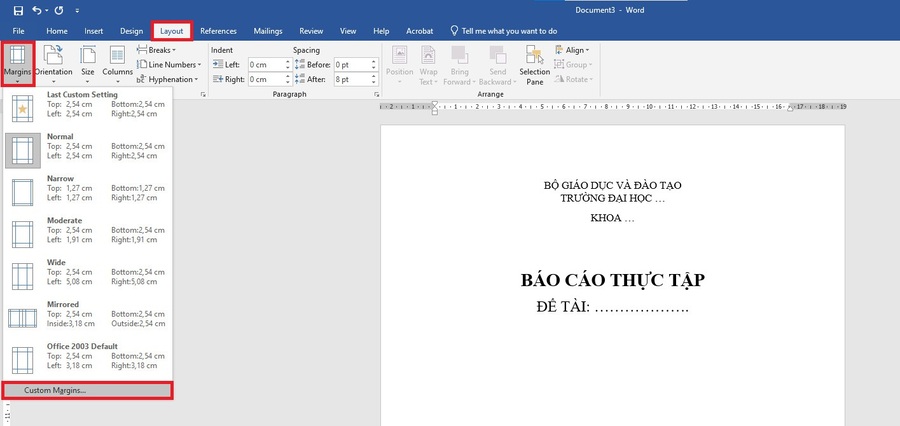
Bước 3: Xuất hiện hộp thoại Page Setup, nhập các thông số trong tab Margins
- Top, Bottom (lề trên/dưới): 2 cm
- Left (lề trái): 3 cm
- Right (lề phải): 2 cm
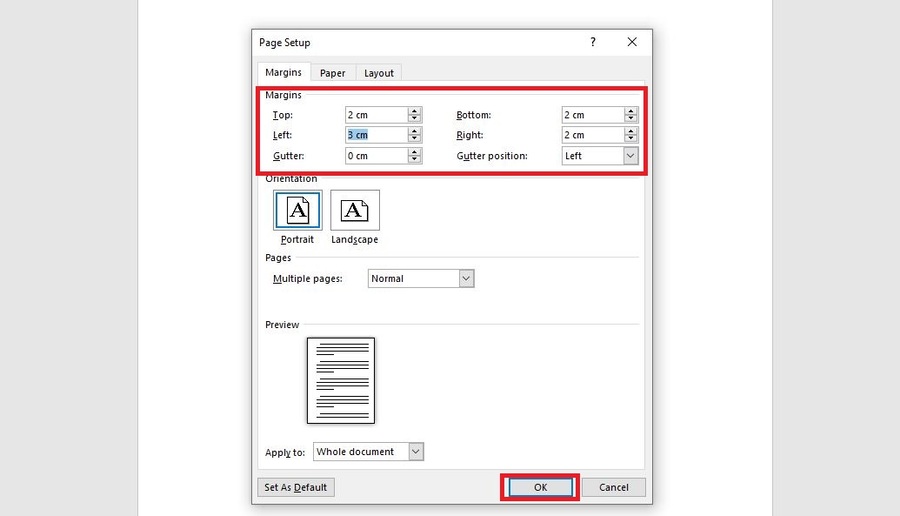
Sau đó bấm OK. Ngoài ra còn một số cách căn chỉnh lề trong Word đúng chuẩn các bạn có thể tham khảo thêm và làm theo.
Bước 4: Tại tab Design, chọn Page Borders
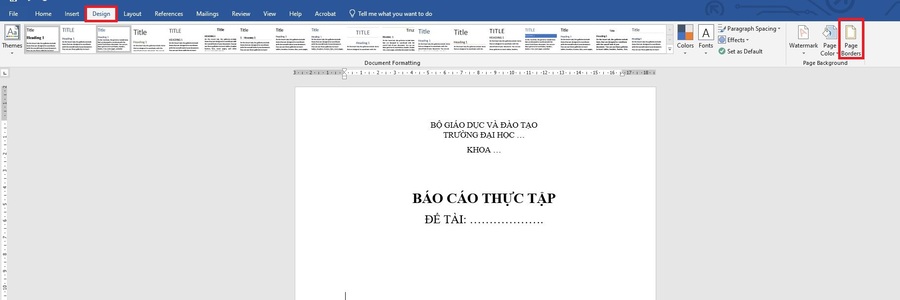
Bước 5: Hộp thoại Borders and Shading xuất hiện, chọn tab Page Border
- Style: chọn kiểu đường viền mà bạn muốn
- Width: chọn độ dày cho đường viền
- Preview: cho phép xem trước khung bìa
- Apply: bấm chọn This section - First page only để áp dụng cho trang đầu tiên là trang bìa
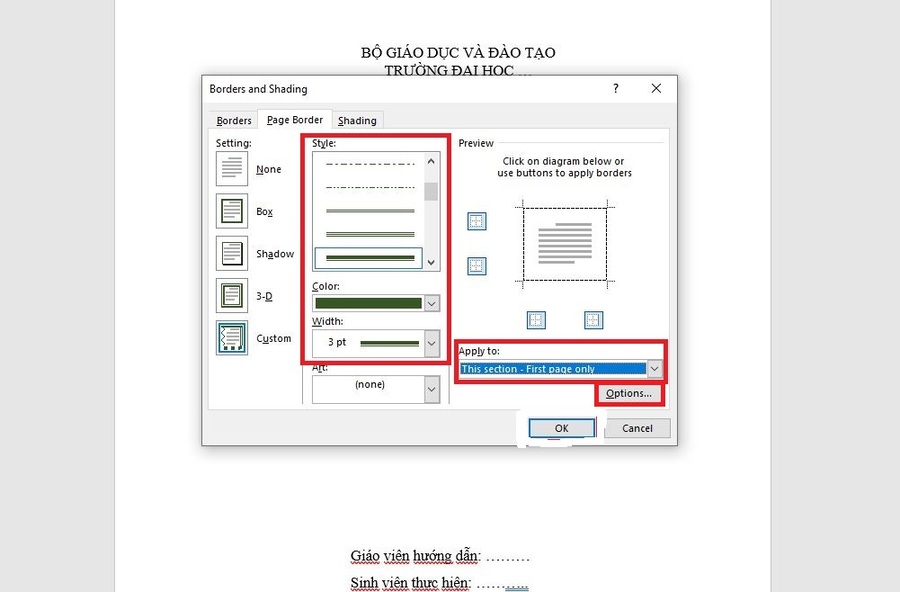
Chọn Options để đến bước tiếp theo.
Bước 6: Hộp thoại Borders and Shading Options xuất hiện
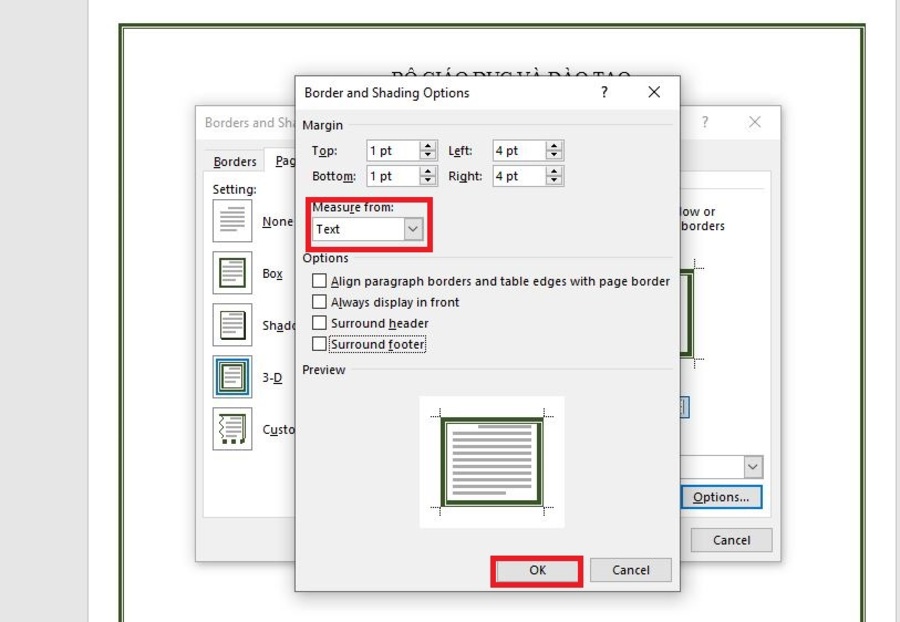
- Margin: căn lề viền với nội dung trang bìa
- Measure from: chọn Text
- Options: bỏ chọn toàn bộ
Bấm chọn OK.
Bước 7: Kết quả như bên dưới
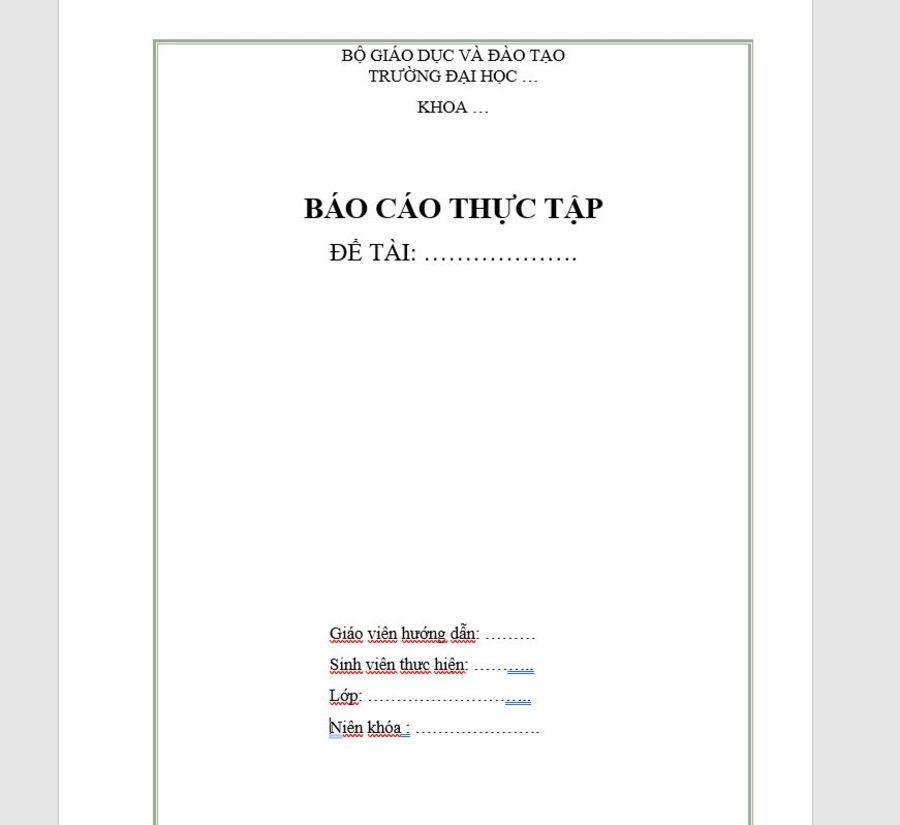
Nếu muốn tạo khung viền có họa tiết trang trí bắt mắt, tại mục Art trong hộp thoại Borders and Shading, bấm chọn họa tiết mà bạn thích. Kết quả như sau:
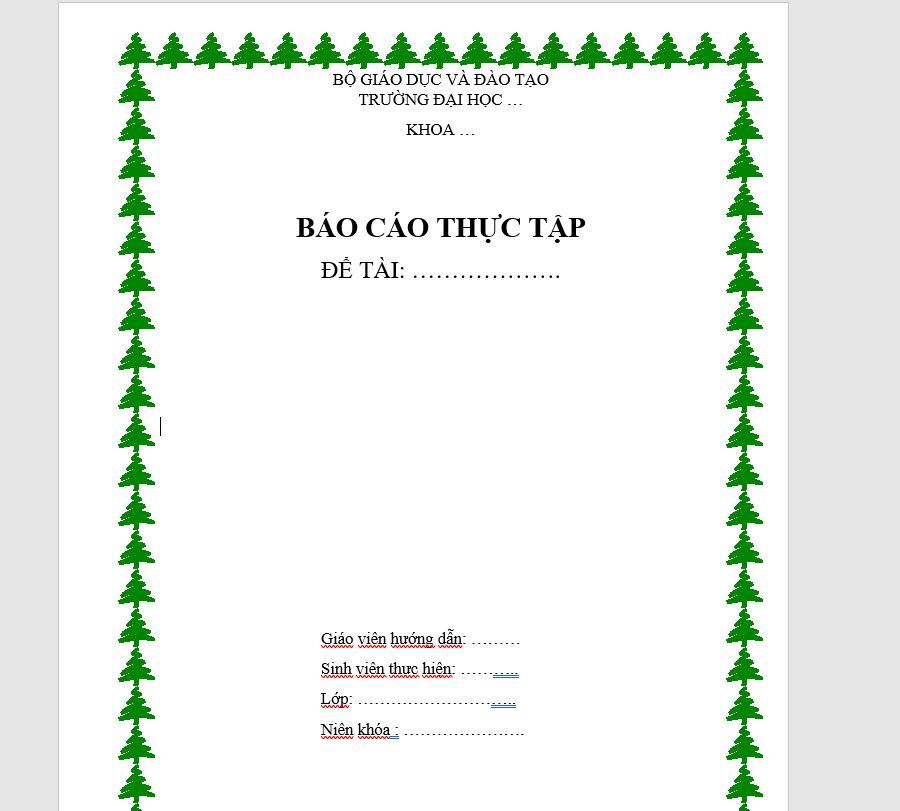
Cách tạo khung cho toàn bộ văn bản
Làm tương tự các bước từ Bước 1 đến Bước 5.
Tại mục Apply, bấm chọn:

- Whole document: áp dụng cho tất cả các trang kể cả trang đầu tiên là trang bìa
- This section: áp dụng cho duy nhất trang có đặt con trỏ chuột
- This section - All except first page: áp dụng cho tất cả các trang trừ trang đầu tiên là trang bìa.
Chỉ với một vài thao tác đơn giản, các bạn đã có thể tạo khung bìa trong Word để làm đẹp cho bài luận văn, báo cáo của mình. Chúc các bạn thành công!
Xem thêm các bài viết thủ thuật Word khác tại đây:
❌ Cách chỉnh khoảng cách chữ trong word
❌ Cách tạo khung bìa trong word
❌ Cách làm mục lục tự động trong word
❌ Cách hiển thị thước trong word đơn giản
❌ Cách xóa cột trong Word nhanh chóng hướng dẫn chi tiết từ A-Z